Speziell bei Handy-Nutzern entsteht schnell Frust, wenn das Anschauen der Bilder nicht so funktioniert, wie man es gerne möchte. Speziell für sie habe ich diese kurze Anleitung geschrieben.
Genereller Aufbau der einzelnen Seiten
Wie jede Homepage hat auch spessart1.de eine Startseite. Dort landet man, wenn man spessart1.de im Browser oder von einer Suchmaschine aus aufruft. Von ihr aus kann man auch alle derzeit ca. 70 Unterseiten aufrufen.
Die erst Zeile ist bei jeder Seite immer gleich. Oben links befindet sich das Logo der Seite und rechts ein Menu. Hier kann man diese Bedienungsanleitung, die Startseite oder ein ausführliches Inhaltsverzeichnis aufrufen. Wenn man nach unten scrollt, verschwindet diese wichtige Zeile. Dafür erscheint rechts unten ein Symbol mit einem Pfeil nach oben. Klickt man diesen an, kommt man immer zum Beginn der Seite und sieht dann auch wieder das Menu.
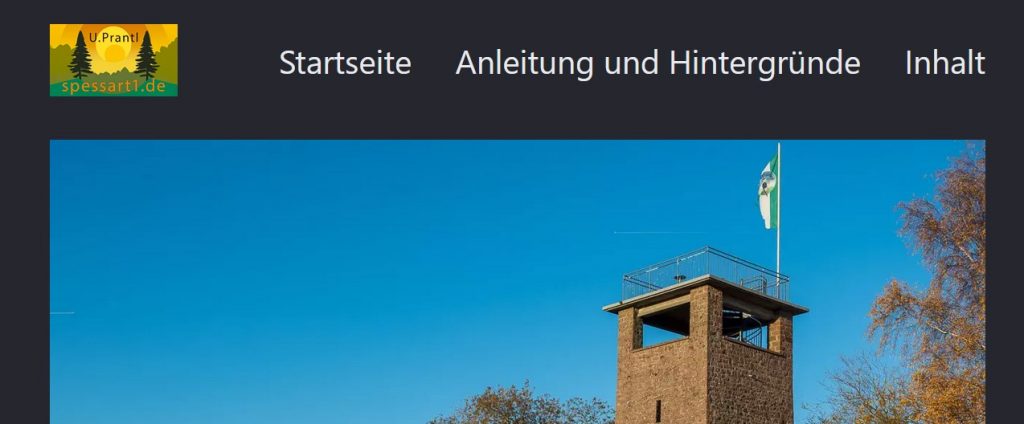
In der Regel erscheint dann ein Beitragsbild, das Interesse an der Seite wecken soll und danach ein Kasten mit dem Inhalt der aufgerufenen Seite.
Bilder betrachten mit einem großen Monitor
Schwerpunkt jeder Seite sind die Bilder. Nutzer eines großen Monitors können die Bilder intuitiv benutzen. Zunächst sind die Fotos in das Layout der Seite eingepasst. Klickt man eines an, dann erscheint es solo in der vollen hinterlegten Größe. Mit Tastatur oder Maus kann man dann die Fotos auf der Seite der Reihe nach durchklicken. Die Icons oben rechts sind selbsterklärend: Diashow, Vollbildmodus, Vorschaubilder u.s.w. Mit einem Klick auf den dunklen Randbereich oder das X oben rechts kehrt man dann wieder zur Gesamtansicht der Seite zurück.
Bilder betrachten mit dem Handy
Will man die Bilder auf dem Handy betrachten, dann ist man erst einmal verwirrt: Auf der Seite sieht man die Bilder in ein Layout eingebunden (1. Bild). Tippt man nun auf eines der Bilder, dann erscheint das Bild zwar auch solo auf dem Display, allerdings nicht wesentlich größer als vorher (B2). Auch eine Vollbilddarstellung bringt keinen wesentlichen Gewinn (B3). Erst durch doppeltes Antippen oder durch Auseinanderziehen mit 2 Fingern kann man es deutlich vergrößern (B4). Allerdings erscheint nun logischerweise nur noch ein Ausschnitt auf dem Display.
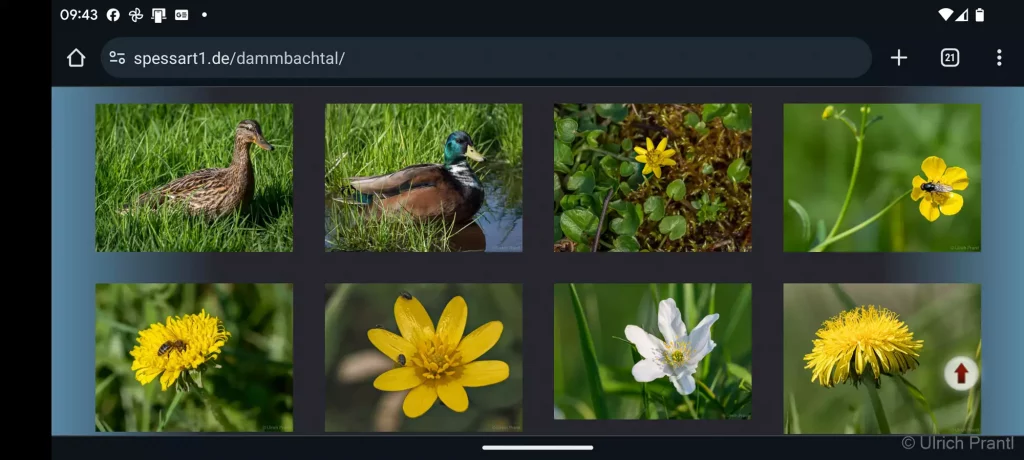
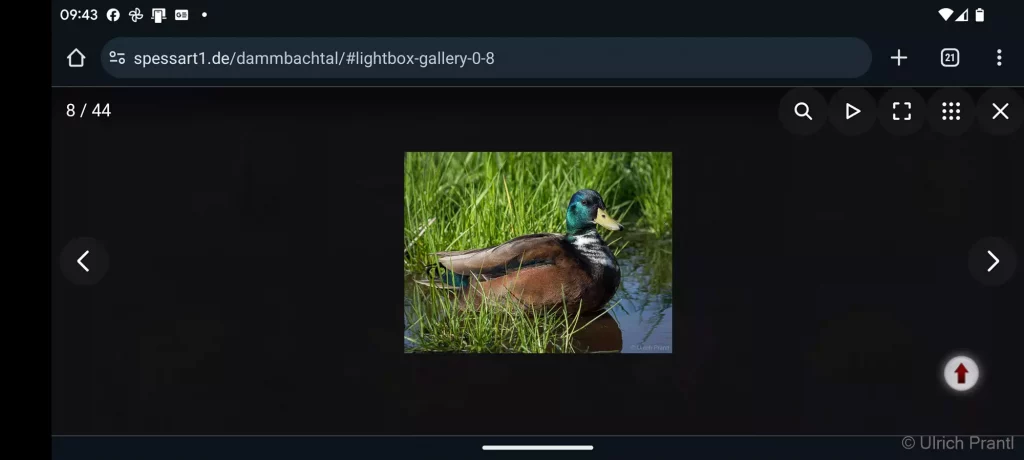
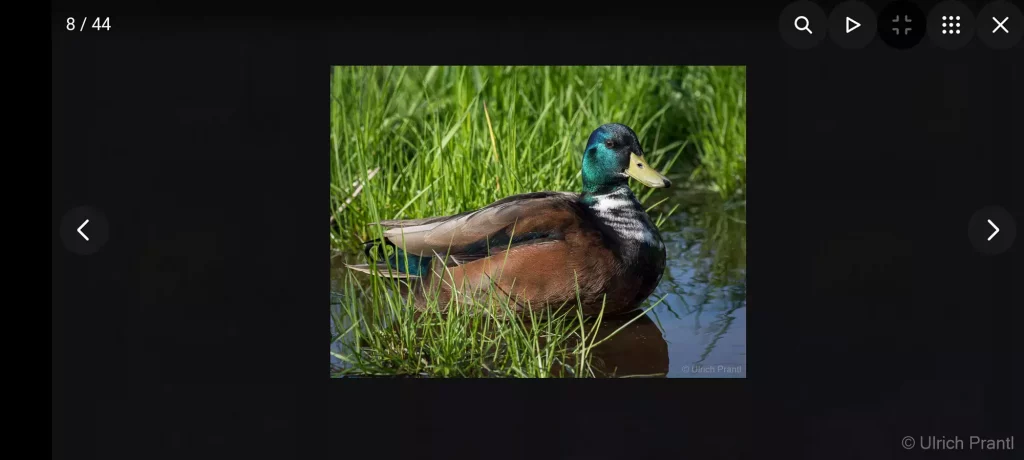

Man muss die Logik verstehen, die hinter den Bildern steht
Die Bilder, die auf der Seite zu sehen sind, sind relativ klein. Dadurch wird die Seite schnell geladen, auch wenn sie 40 oder 50 Bilder enthält. Klickt man ein Bild an, wird die größere Version geladen und am Bildschirm angezeigt. Mit „Pfeil nach rechts bzw nach links“ auf der Tastatur, dem Anklicken von einem der beiden gezeigten Pfeile am Bildschirm oder beim Handy durch eine Wischbewegung kommt man dann zum nächsten Bild. Tippt bzw. klickt man auf den schwarzen Rand oder auf das X oben rechts, ist man wieder bei der Seitendarstellung.
Wie bearbeite ich meine Spessartbilder?
Vorweg eine alte Erkenntnis: Jeder Fotograf wählt für sein Foto einen Teil der Wirklichkeit aus. Und zwar den, der ihm gefällt. Insofern ist jedes Bild letztendlich manipuliert.
An dem linken Bild gefällt mir das Autodach links unten nicht und natürlich der große Kasten vor dem alten Rathaus. Beides zu entfernen ist mit Photoshop eine relativ leichte Übung (siehe Bild 2). So weit gehe ich aber nicht. Ich entferne aus meinen Bildern nur Elemente, die nicht dauerhaft da sind. Z.B. in diesem Fall das Autodach, ansonsten Personen, Müll, Mülltonnen, störend parkende Autos u.s.w.. Das Entfernen des Schaltkastens aus dem Bild, der ja dauerhaft dasteht, geht für mich zu weit. Ich wähle dann eben einen Ausschnitt, wo das störende Teil nicht zu sehen ist (letztes Bild).



